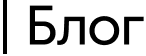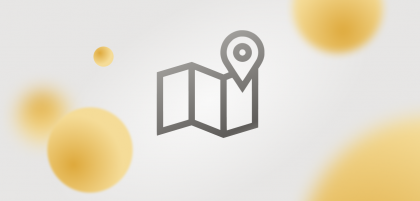Линейка
Что делает: измеряет в метрах расстояние от точки А до точки Б.
С помощью линейки на карте вы сможете легко посчитать, сколько займёт дорога от отеля до остановки общественного транспорта или до конкретного места встречи (бизнес-центра или ресторана). Благодаря этому инструменту можно понять, до какой достопримечательности/станции/остановки клиентам будет удобнее добраться своим ходом, а где транспортом.
Как воспользоваться: нажмите на значок инструмента в правом верхнем углу, а потом выберите точку А и точку Б. Обратите внимание, расчёт расстояния будет продолжаться, пока вы не нажмете крестик рядом с информацией о расстоянии — то есть можно добавить и точку В, и точку Д, и далее по необходимости.
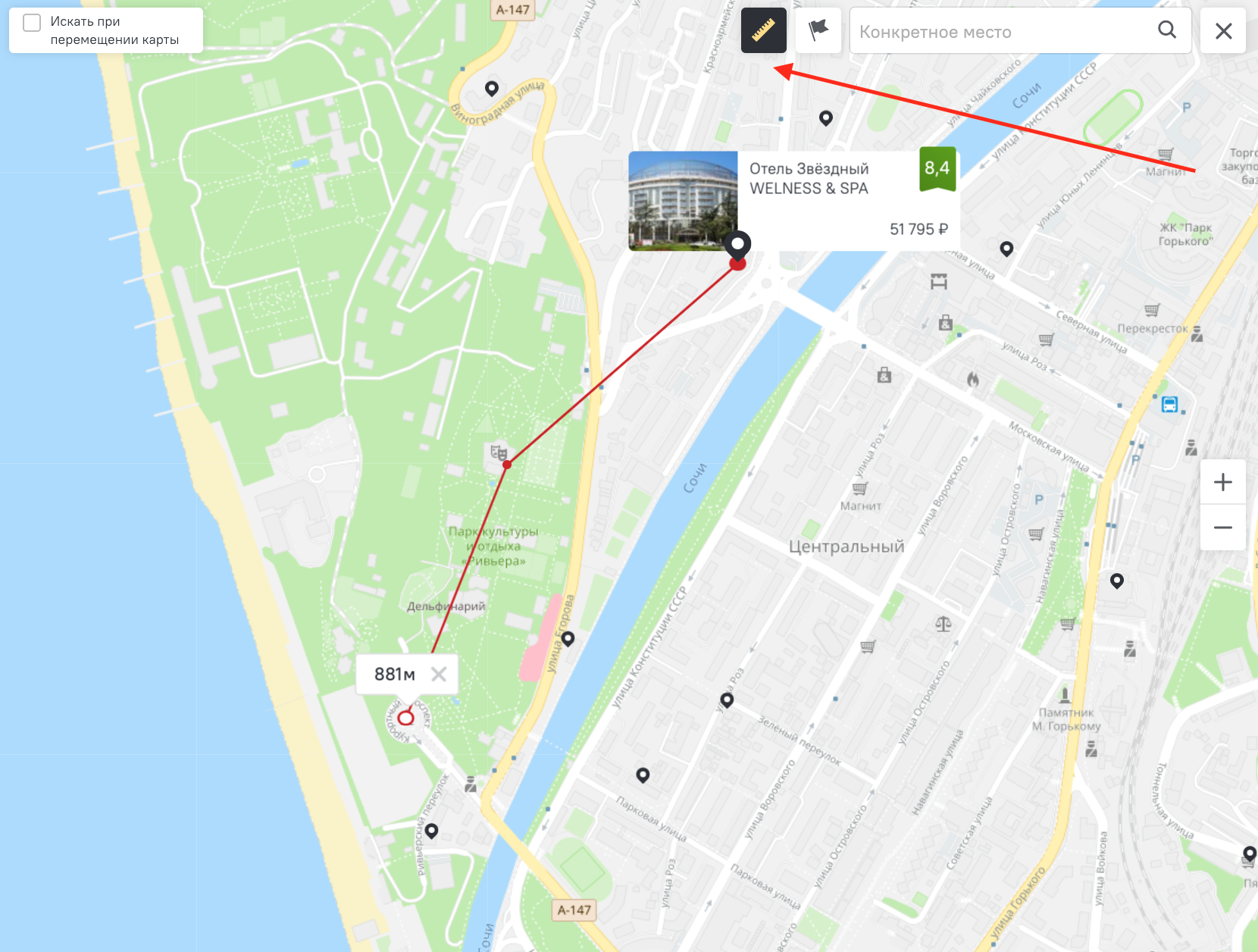
Это карта Большого Сочи. Здесь мы с помощью линейки замерили расстояние от отеля «Звёздный» до театра, а потом до набережной.
Флажок
Что делает: обозначает точку, в радиусе которой будет поиск.
Допустим, вам нужно найти отель в радиусе двух километров от выставочного центра. Нет ничего проще! Находите на карте ваш выставочный центр, отмечаете его флажком, указываете размер радиуса и выбираете отель.
Как воспользоваться: в правом верхнем углу карты нажмите на флажок, установите его на карте, в левом меню в разделе «Расположение» выберите радиус поиска.
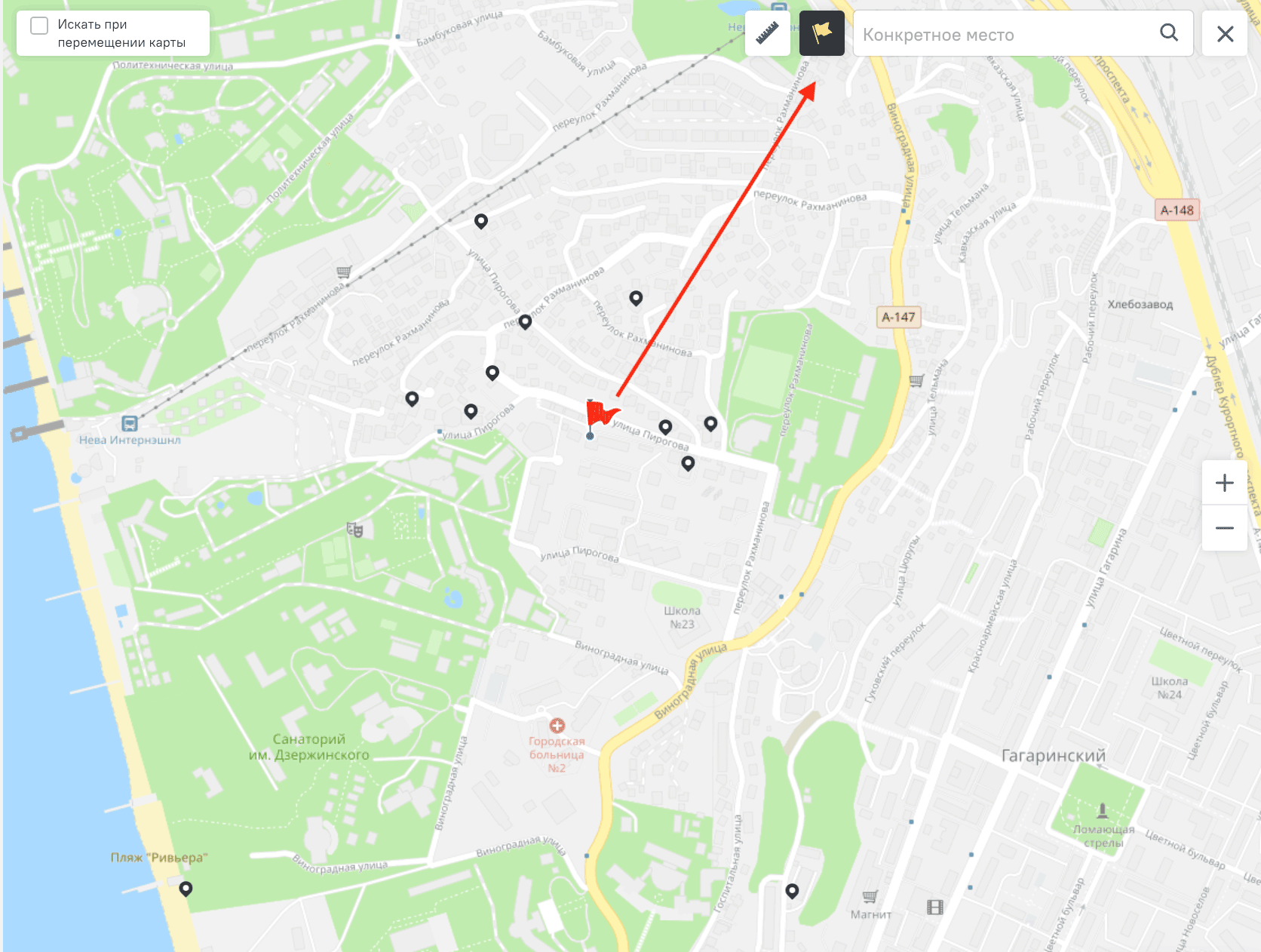
Зажав флажок кнопкой мыши, можно переместить его на любое место на карте.
Поиск при перемещении карты
Карта на Ostrovok.ru Командировки бесконечная, а значит в поисках идеального отеля вы можете перемещать её даже за пределы выбранного города и посмотреть доступные варианты, например, в пригороде.
Как воспользоваться: нажмите на галочку «Искать при перемещении карты», и вам выпадут отели только в выбранной вами зоне.
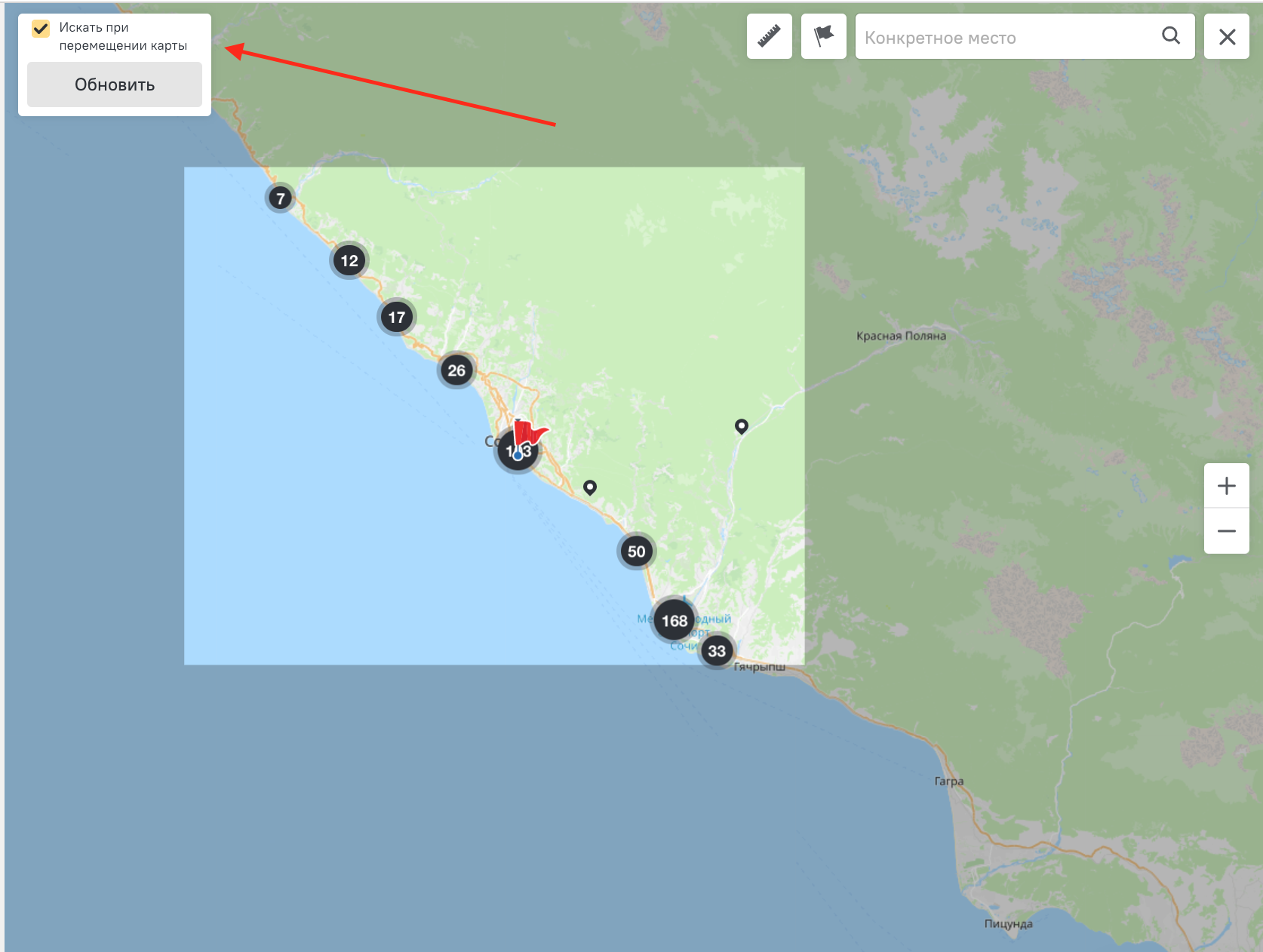
Так на карте выглядит выбранная для поиска зона.
Поиск отеля по конкретному месту
Что делает: помогает найти отель рядом с главными достопримечательностями города, аэропортом или пляжем. Пригодится, если клиент уже знает, что хочет посетить в городе назначения и планирует жить рядом с выбранными достопримечательностями.
Как воспользоваться: введите название интересующей достопримечательности в строку поиска на карте, флажок переместиться в искомую точку. В разделе «Расположение» отрегулируйте радиус поиска относительно выбранной локации.
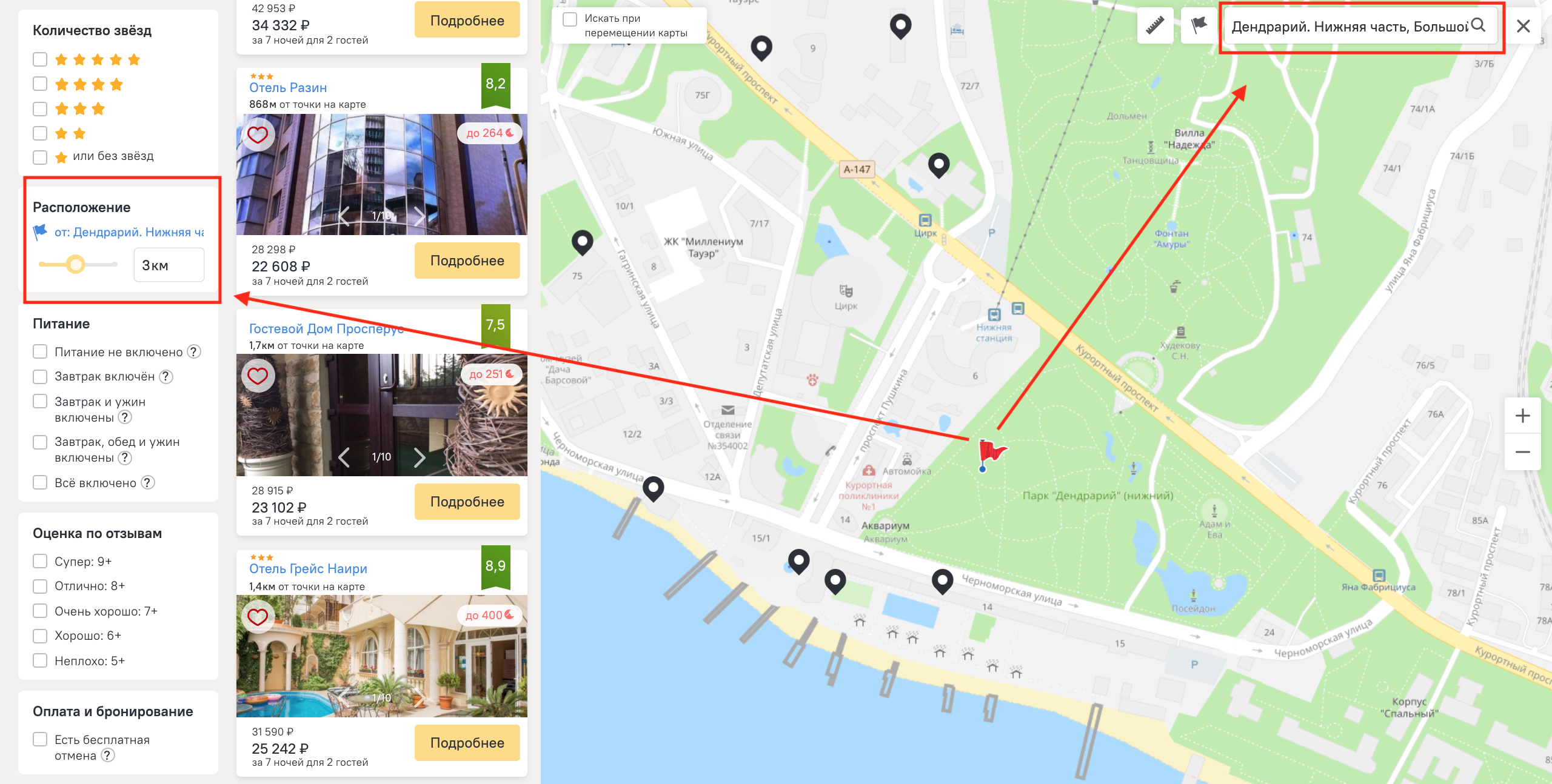
В этом примере мы искали отели недалеко от Дендрария. Радиус можно указать любой, в данном случае — 3 км
Панорама улиц
Что делает: позволяет рассмотреть как выглядит район, в котором расположен отель, узнать, какие ключевые места рядом. Эту функцию оценят клиенты, для которых важно знать, как в реальности выглядит здание отеля, на сколько близко дорога, общественный транспорт, магазины и кафе.
Как использовать: перейти на страницу отеля, нажать на адрес и в открывшейся карте выбрать отображение «На местности».
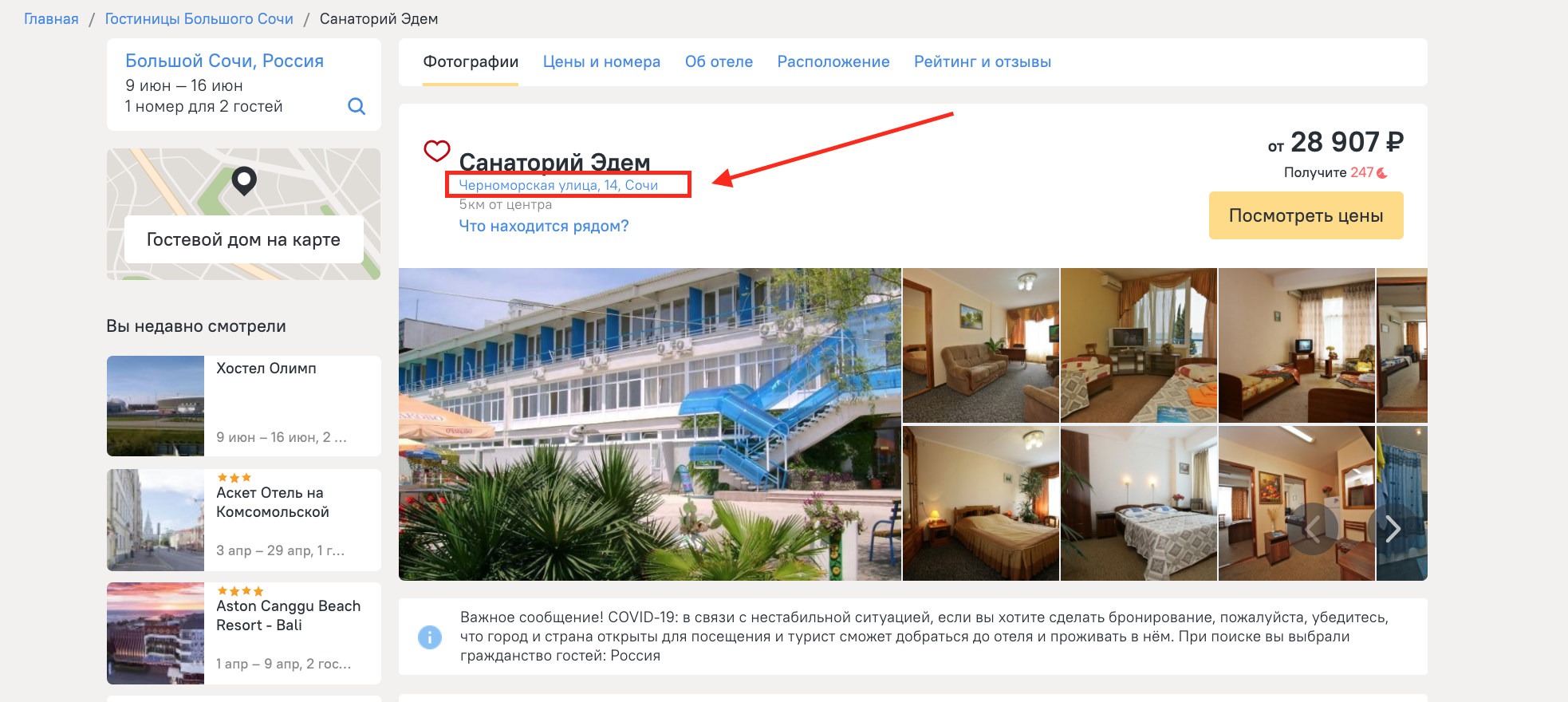
На странице отеля адрес можно найти сразу под названием. По клику откроется карта.
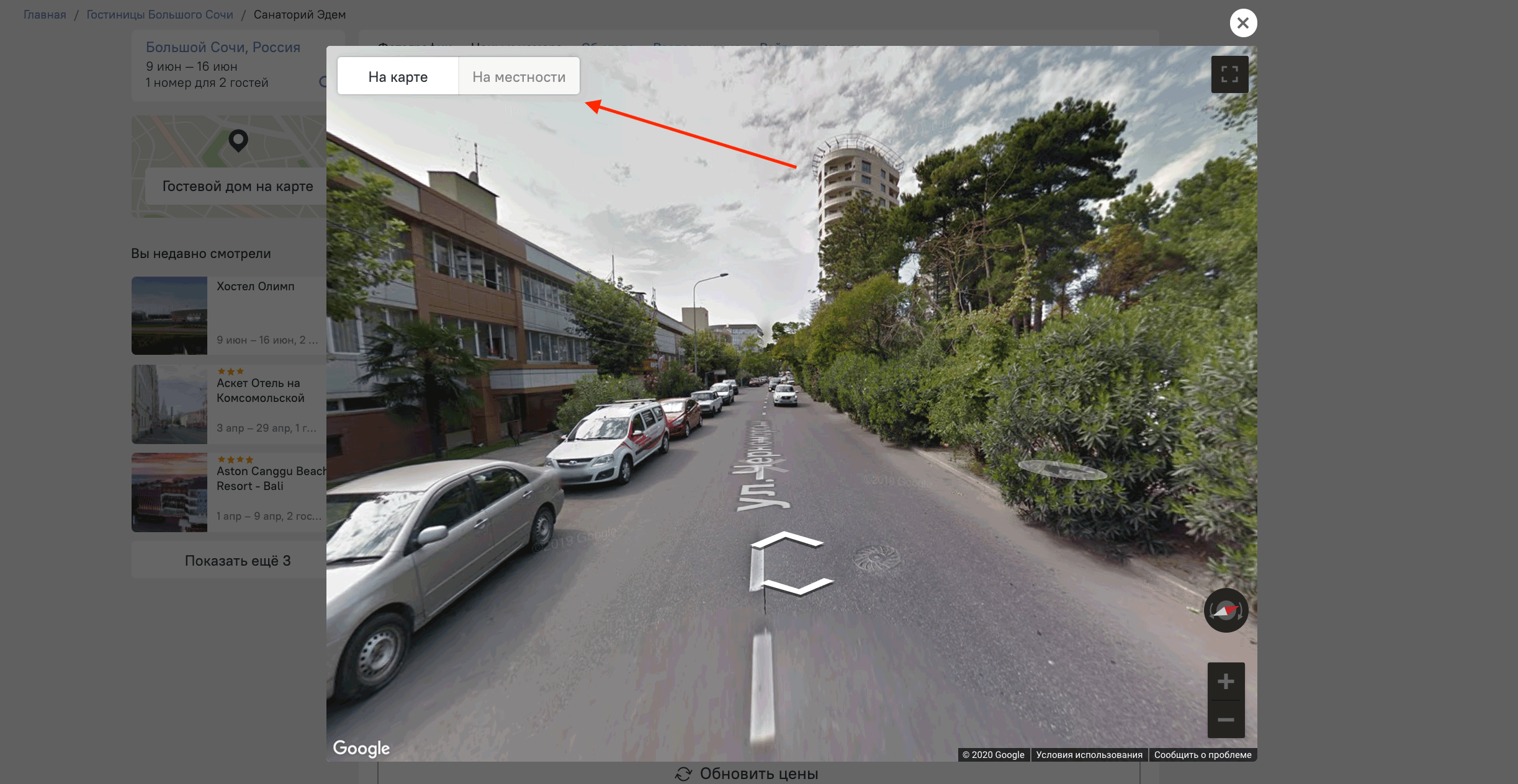
Выбрав режим просмотра «На местности», можно виртуально погулять по улице и району, где расположен отель.
Если у вас возникнут вопросы или комментарии по работе карты или сервиса в целом, пожалуйста, свяжитесь с куратором — он с радостью вам поможет.